목차
서론
시작하는 말 - 참고링크
본론
화면 구성과 편집
기능별 명칭과 on/off
결론
맺음말

서론
캐드의 기본화면 구성을 살펴보면서 이름들과 편집 방법에 대해 살펴보도록 하겠습니다. 세팅 관련한 내용 전반은 아래의 링크를 살펴보시면 좋을 것 같습니다.
참고링크
'AUTOCAD/셋팅' 카테고리의 글 목록
office 기본 인테리어 프로그램 건축 프로그램
yu-topia.tistory.com
본론
화면 구성과 편집
캐드를 실행할 때는 기본적으로 [acadiso.dwt]를 활용하여 편집하는데 이때 dwt는 확장자로써 drawing Template이라는 뜻으로 기억하면 좋을 것 같습니다. [acadiso.dwt]의 템플릿에서는 리본메뉴와 commandbar를 활용하여 편집을 진행하게 되는데요 이때 리본메뉴엔 탭이라는 부분이 있습니다. 기본적으로 Home으로 열려있다고 보시면 됩니다.
이 [Home] 탭에는 여러 기본적인 명령과 더불어 세팅들이 들어 있습니다.

또한, 드로잉을 하는 공간에는 이것저것 참 많은 것들이 들어 있는데요. 아래에서 화면을 살펴보도록 하겠습니다. 이 드로잉 시트에서는 좌측, 우측, 상단, 하단을 기준으로 여러 가지의 모양들이 배치되어 있는 것을 확인할 수 있습니다. 캐드를 켜놓고 찾으면서 확인하시면 훨씬 편하게 확인할 수 있을 것 같네요.
각 화면에 있는 뷰들을 편집하기 위해서는 아래의 내용이 더욱 중요합니다. 이 때 편집되는 내용들에 대해서는 아래에서 다시 풀도록 하겠습니다. 위치는 어디에 연결되어있는지부터 확인해 보도록 하겠습니다.

위의 이미지는 리본메뉴 상에서 [ View ] Tab을 활성화 시켰을 때의 위치를 확인할 수 있으며, 뭔가 없어졌다 싶으실 때 위치를 확인해 보시고, 체크하시면 좋을 것 같습니다.
[ 리본메뉴 - View Tab ] 편집
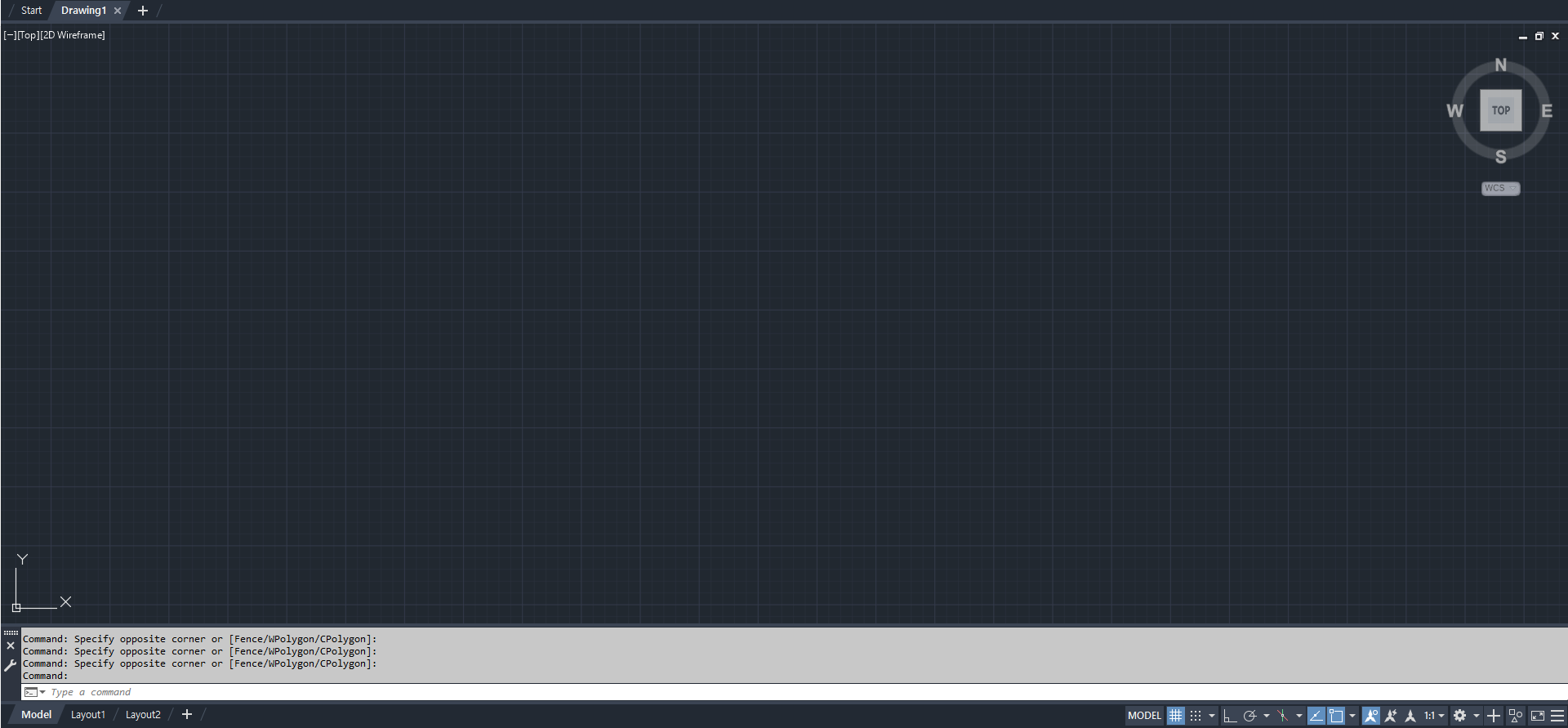
UCS 좌표계
- User Coordinate System의 줄임말로써 사용자 좌표계라는 뜻을 가지고 있습니다. 캐드에서는 이 UCS 좌표를 활용하여 작업하는 것이 기본이며, 3차원에선 X, Y, Z로 표현됩니다.
ViewCube
- 현재의 View 상태를 큐브로 보여주는 인터페이스입니다. 확실히 현재의 뷰를 어디를 보고있는지 직관적으로 판단할 수 있는 지표가 됩니다. 하지만 2d만 다루는 상태라면 굳이 필요 없다고 볼 수 있습니다.
Navigation Bar
- Navigation Menu, Pan, Zoom, Orbit과 같이 현재 뷰를 편집하고, 이동하는 명령을 사용할 수 있는 메뉴가 활성화 됩니다. 이 메뉴는 휠로 활용되기 때문에 굳이 사용하지 않지만 사용자가 있기도 합니다.
FileTabs
- 현재 활성화되어 있는 도면들을 나열합니다. Start는 처음 캐드를 실행 시켰을 경우 뜨는 화면을 의미하며, 우측으로 갈수록 최근에 열어준 작업파일이라고 생각하면 편합니다. 가장 우측의 [ + ]는 새로운 창을 활성화시킬 때 누르는 빠른 실행 버튼으로 확인할 수 있습니다.
LayoutTabs
- 좌하단에 있는 버튼으로 model과 layout으로 구성되어 있습니다. model tab은 도면을 작도하는 공간이고, layout은 sheet를 만들어 프린트의 형태로 맞춰주는 공간으로 보면 좋습니다만, 도면이 많지 않거나 참조도면을 사용하지 않는 곳에서는 model tab만으로 작업을 완료하기도 합니다.
결론
오늘의 포스팅은 여기까지입니다.
궁금한 점은 댓글.
유익하셨다면 팔로우 부탁드립니다.
감사합니다 :D
'AUTOCAD > 기본명령어' 카테고리의 다른 글
| AutoCAD 기초 - Move와 Copy, 이전 객체 다시 선택 (69) | 2023.11.27 |
|---|---|
| AutoCAD 2024 연결, 해체 / Join, Explode (2) | 2023.11.20 |
| AutoCAD 2024 다각형의 개념(Rectang, Polygon) (36) | 2023.11.20 |
| 캐드 절단선 - Break-line Symbol (3) | 2023.11.14 |
| AUTOCAD 기초 - Text 작성 및 자주 발생하는 오류 (57) | 2023.10.30 |

